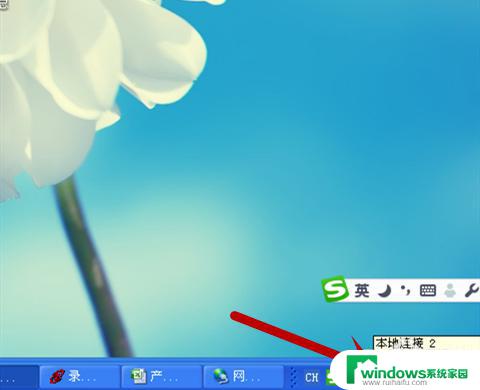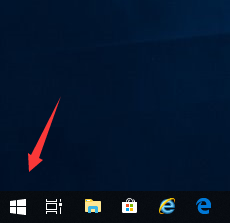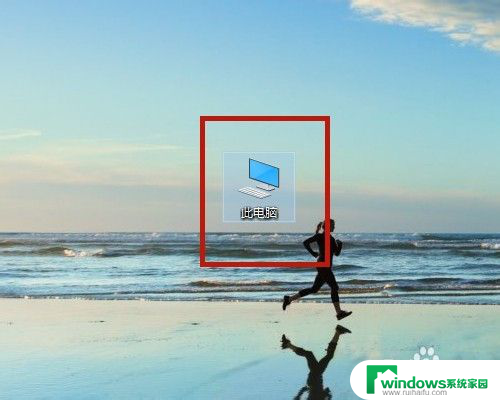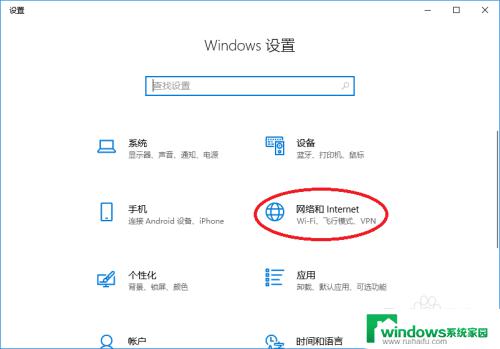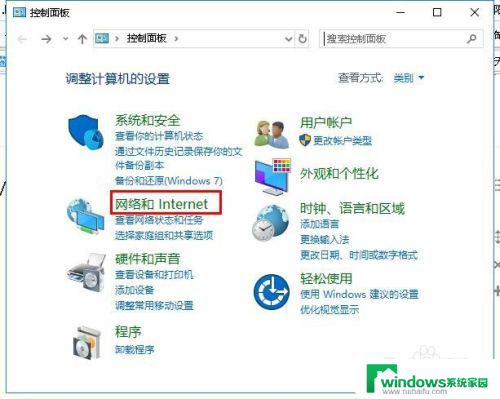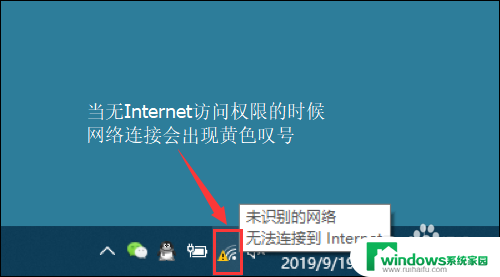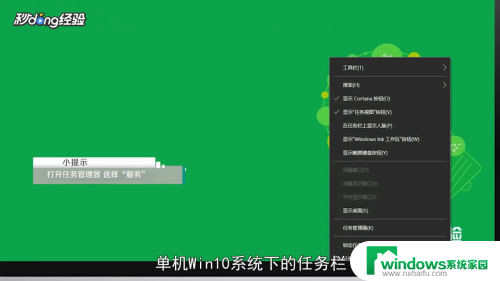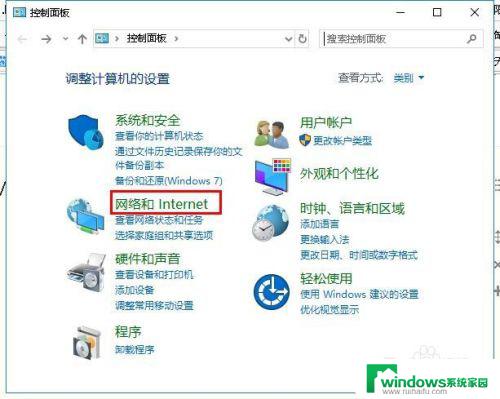windows xp没有无线网络连接 Windowsxp系统无法连接无线网络的解决方法
windows xp没有无线网络连接,对于使用Windows XP系统的用户来说,连接无线网络可能是一项困难的任务,由于该系统的限制和安全漏洞,它无法自动识别并连接至无线网络,这会给用户带来极大的麻烦。然而有一些简单的方法可以帮助您解决该问题,让您能够轻松地享受网络带来的便利。以下是一些解决Windows XP无法连接无线网络的方法,希望能对您有所帮助。
具体方法:
1.在起始桌面左下角,单击“开始”按钮

2.找到“运行”,打开后输入“services.msc”后单击“确定”

3.在弹出的“服务”界面中找到Wireless Zero Configuration,选中后。鼠标右键,单击“启动”
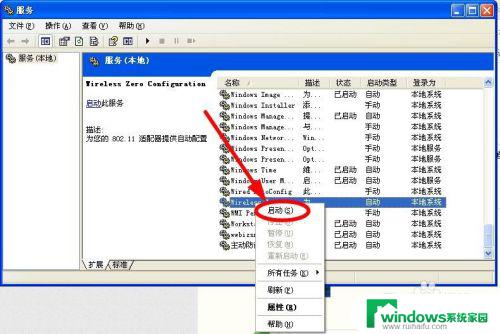
4.在电脑桌面找到“网上邻居”单击

5.在打开的“网上邻居”对话框,选择左边的“查看网络连接”单击
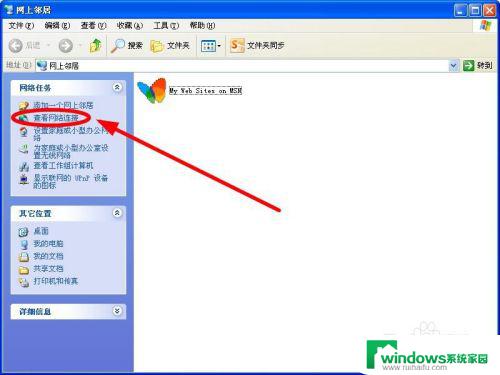
6.在弹开的窗口,出现现有的网络情况。现在使用的是有线网,右边的无线网是“未连接状态”。要连接无线网,双击“无线网络连接”
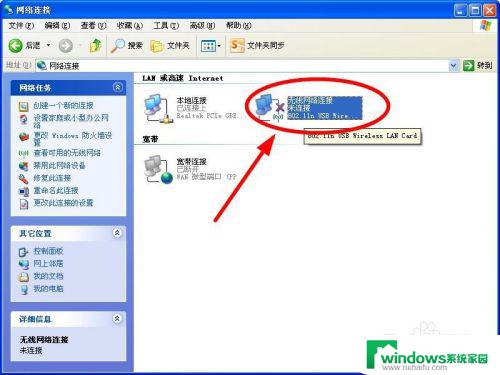
7.弹出电脑无线装置能接収到的所有无线网络信息,我们选择其中的知道密码的无线网络双击
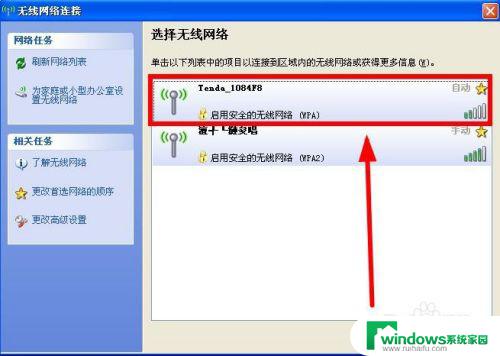
8.在弹出的无线网络连接对话框,输入密码后,单击“连接”。稍等片刻后,如果密码正确,就会有无线网络连接成功的提示
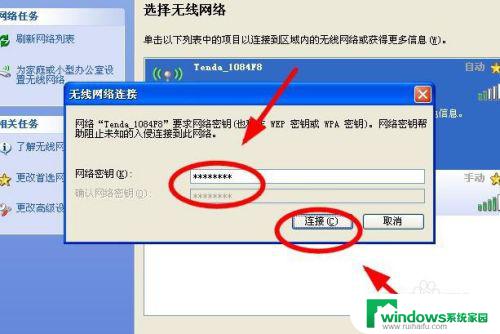
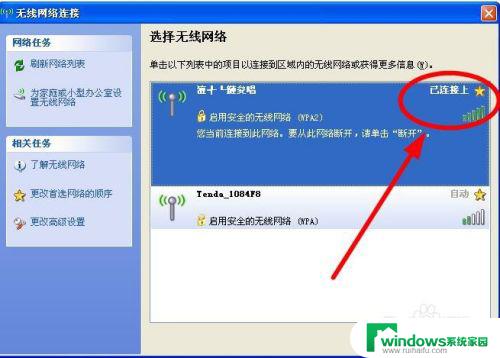
以上是Windows XP没有无线网络连接的全部内容,如果你遇到了这个问题,可以按照我的方法进行解决,希望能够帮助到你。